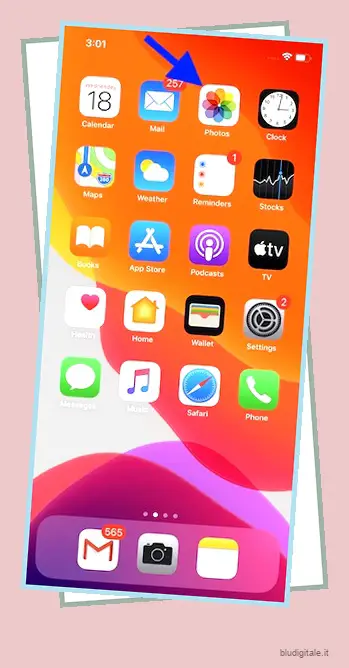La personalizzazione è ciò che cerco quando un tipico quadrante sembra un po’ banale. Sebbene Apple offra una manciata di quadranti, non aggiungono del tutto il fattore accattivante allo smartwatch. Ecco perché spesso mi piace impostare la mia foto preferita come quadrante dell’Apple Watch. Inoltre, watchOS consente agli utenti di aggiungere un tocco personale al mix in modo che il quadrante personalizzato possa risaltare. Nei momenti in cui potresti desiderare che il tuo dispositivo indossabile vada d’accordo con il tuo quoziente di stile, potrebbe essere la strada giusta da percorrere. Sembra interessante? Lascia che ti mostri come puoi utilizzare qualsiasi foto come quadrante sul tuo Apple Watch.
Nota: se desideri personalizzare l’aspetto esterno del tuo Apple Watch, consulta il nostro articolo sugli accessori per Apple Watch .
Come impostare le foto come quadranti di Apple Watch
Se volete continuare a leggere questo post su "Imposta qualsiasi foto come Apple Watch Face: 3 metodi spiegati" cliccate sul pulsante "Mostra tutti" e potrete leggere il resto del contenuto gratuitamente. ebstomasborba.pt è un sito specializzato in Tecnologia, Notizie, Giochi e molti altri argomenti che potrebbero interessarvi. Se desiderate leggere altre informazioni simili a Imposta qualsiasi foto come Apple Watch Face: 3 metodi spiegati, continuate a navigare sul web e iscrivetevi alle notifiche del blog per non perdere le ultime novità.
Nel caso in cui tu stia pensando se il tuo Apple Watch supporti o meno questa fantastica funzionalità, lascia che ti dica che funziona anche su versioni precedenti di watchOS. Quindi, l’incompatibilità non dovrebbe essere un problema anche se utilizzi modelli di Apple Watch meno recenti. Parlando del processo, ci sono diversi modi per farlo. Inoltre, puoi anche sincronizzare la tua memoria o l’album fotografico preferito in modo che ogni volta che alzi il polso o colpisci il display, lo smartwatch mostri un nuovo quadrante.
-
Imposta il quadrante di Apple Watch utilizzando l’app Foto
- Avvia l’app Foto sul tuo iPhone associato.
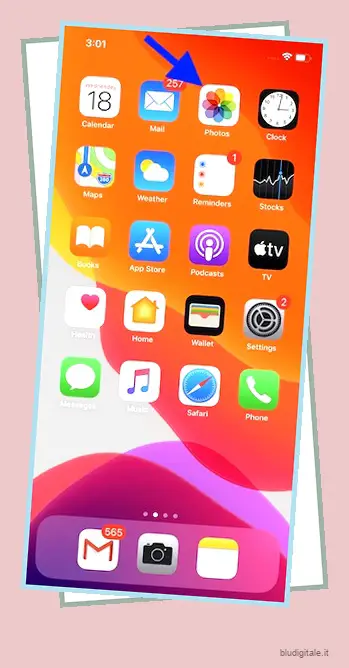
2. Ora vai all’immagine che desideri utilizzare come quadrante.
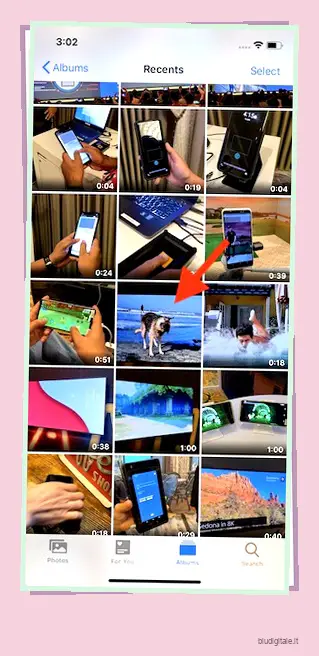
3. Successivamente, tocca il pulsante Condividi nell’angolo in basso a sinistra.
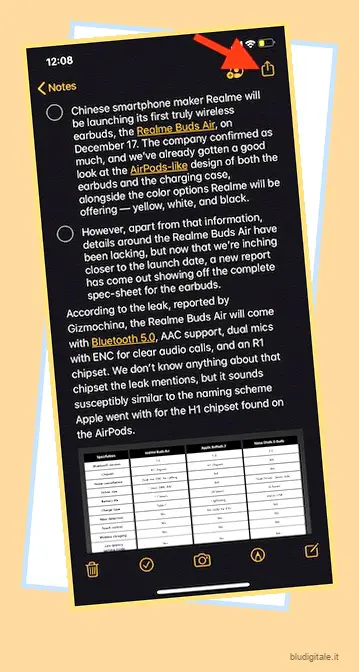
4. Successivamente, scorri verso il basso e tocca Crea quadrante.
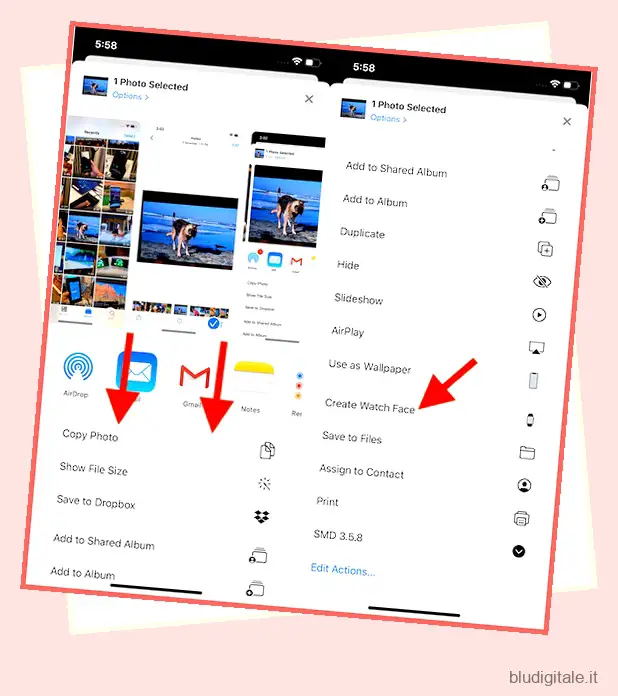
5. Successivamente, seleziona il tipo di volto che desideri creare . Ho intenzione di scegliere Photos Watch Face.
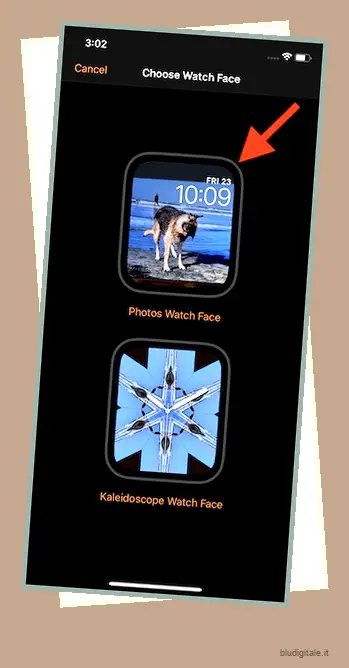
6. È il momento di personalizzare il quadrante della foto. Hai più opzioni tra cui scegliere. Ad esempio, puoi scegliere di mantenere la posizione dell’ora in alto o in basso, mostrare le complicazioni sopra o sotto l’ora.
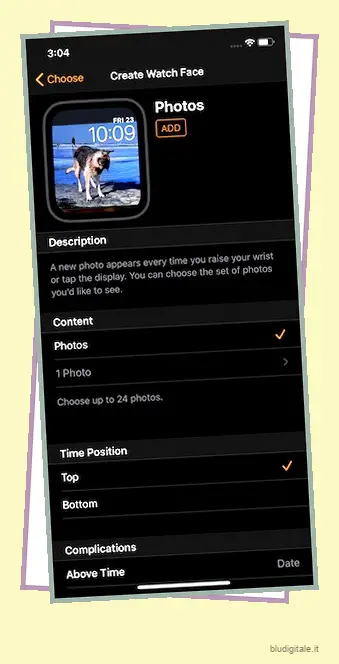
7. Dopo aver perfezionato idealmente il quadrante dell’orologio personalizzato, toccare Aggiungi per terminare.
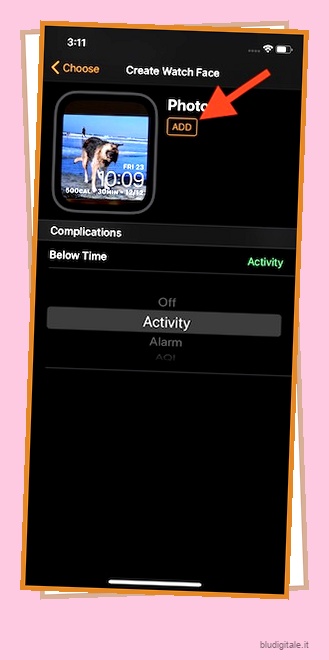
Questo è praticamente tutto! Il tuo nuovo quadrante verrà visualizzato immediatamente sul tuo Apple Watch.
-
Imposta un’immagine come quadrante di Apple Watch utilizzando l’app Watch
Se vuoi che il tuo quadrante sia un po’ più dinamico, questa potrebbe essere la tua passione. Come accennato in precedenza, farà sì che lo smartwatch mostri un nuovo volto ogni volta che tocchi il display o alzi il polso. Puoi scegliere uno dei tuoi album preferiti, memoria o fino a 24 foto personalizzate.
1. Avvia l’app Watch sul tuo iPhone > Face Gallery . Ora tocca l’icona Foto .
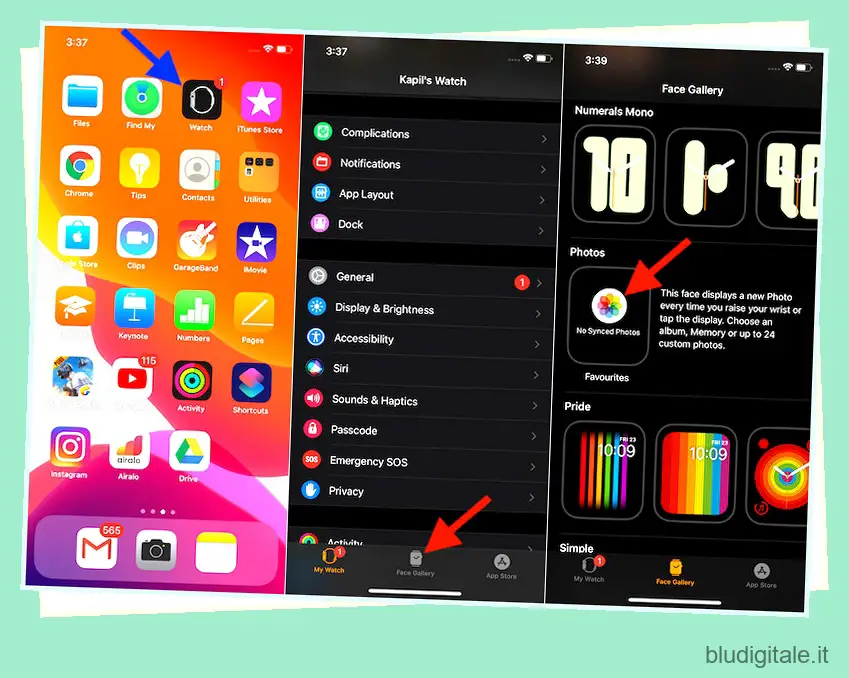
2. Ora personalizza l’immagine in linea con i tuoi gusti. Nella sezione Contenuto, puoi scegliere di impostare il tuo album sincronizzato come fonte delle immagini o toccare Foto e quindi selezionare un album preferito. Alla fine, tocca Aggiungi per finire.
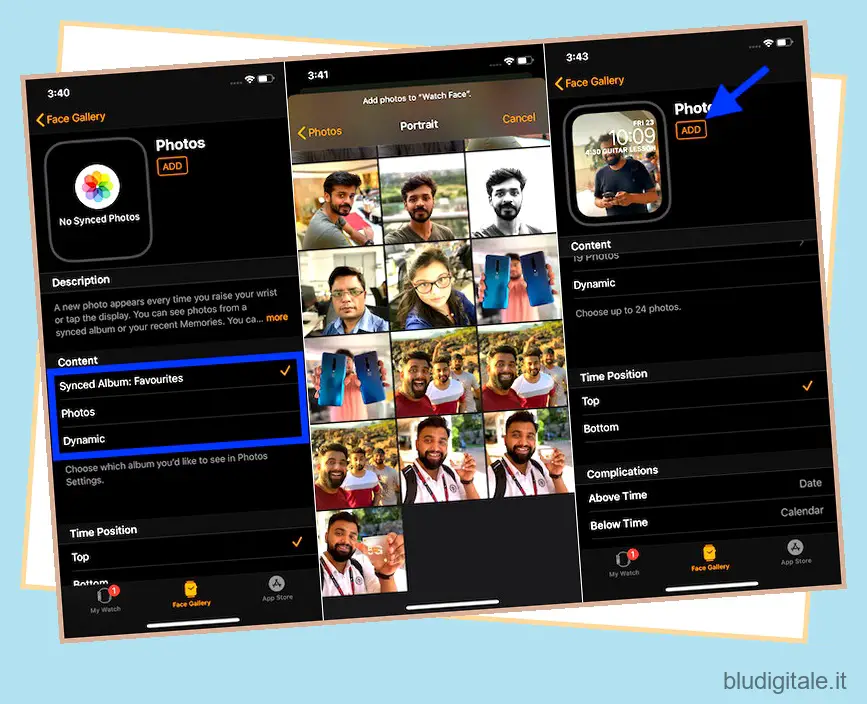
-
Imposta un’immagine come quadrante dell’orologio direttamente da Apple Watch
Nel caso in cui non desideri disturbare il tuo iPhone associato, puoi mettere a punto il quadrante dell’orologio direttamente dallo smartwatch.
1. Premi a lungo sul quadrante dell’Apple Watch.
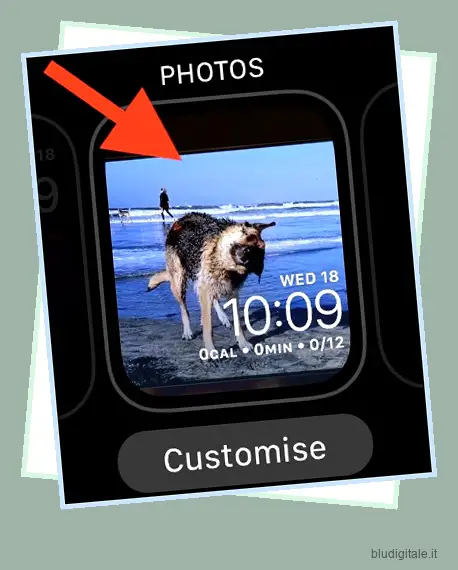
2. Ora scorri verso sinistra dal bordo destro dello schermo per accedere all’opzione per aggiungere un nuovo volto. Quindi, toccalo. Successivamente, scorri verso il basso per trovare l’opzione Foto e toccala.
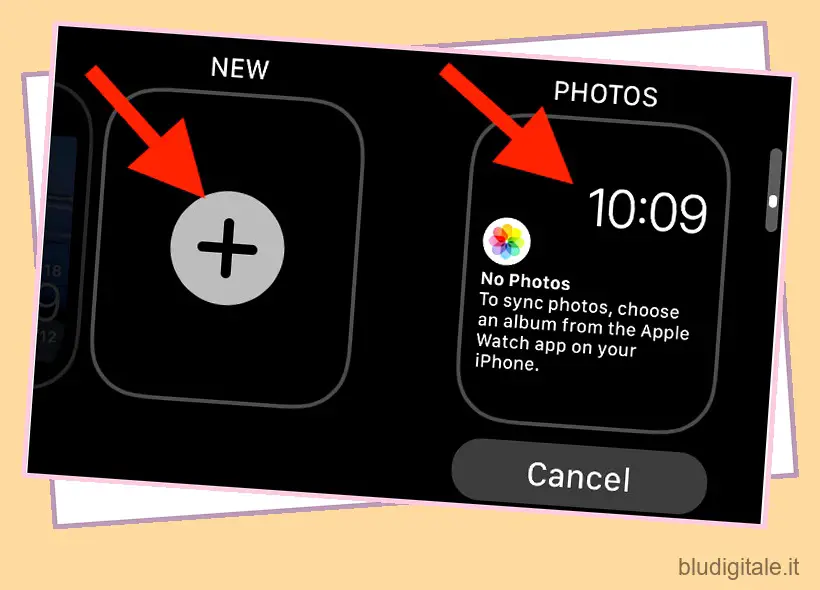
Nota: per sincronizzare le foto per il quadrante dell’orologio, assicurati di selezionare un album dall’app Watch sull’iPhone associato.
Questo è tutto! Andando avanti, ogni volta che tocchi il display dell’orologio o alzi lo schermo, mostrerà un nuovo quadrante.
Usa un’immagine come quadrante su Apple Watch
Quindi, è così che puoi usare una bella immagine come quadrante sul tuo dispositivo indossabile. È davvero positivo che Apple offra un modo per dare al viso un aspetto personalizzato. Dal punto di vista della personalizzazione, è una caratteristica interessante, vero? Sebbene watchOS sia sempre stato più che decente, l’ultima iterazione sembra aver portato il gioco di qualche livello in più grazie all’aggiunta di alcune funzionalità apprezzabili come il monitoraggio del ciclo e la salute dell’udito . Qual è la tua opinione su Apple Watch in generale e watchOS in particolare? Fateci sapere nei commenti qui sotto.